华硕电脑系统重装按f几 华硕电脑重装系统步骤详解
华硕电脑系统重装按f几,华硕电脑在长时间使用后,由于系统缓存、病毒等原因,可能会导致电脑变得十分缓慢,甚至无法正常运行。此时重装系统是个好的解决方案。想要进行系统重装,按F键进入BIOS设置界面是一个必要的步骤。除此之外还需了解一些重装系统的常见步骤,才能更加顺利地完成操作。下面将详细介绍华硕电脑重装系统的步骤,让你轻松解决电脑运行问题。
华硕电脑重装系统步骤详解
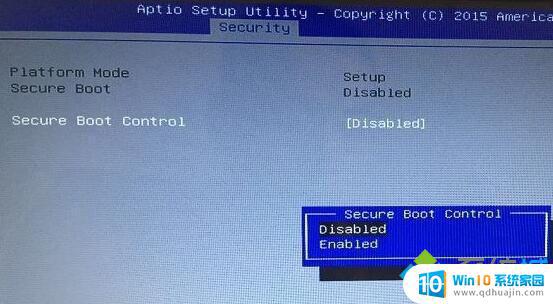
1、首先打开电脑,在出现开机画面的时候,不断地按“ F 2 ”。
2、在弹出窗口中按左右方向键选择BOOT中的 Boot Device Priority 。
3、然后在弹出来的窗口中,选择 1st boot device ,回车确定,选择自己的U盘,即可。
4、然后按“ F10 ”保存,重启电脑。
5、在弹出来的界面中,选择“ 1 0pe 维护系统(适合新机型) ”,按下回车进入。
7、进入pe后会自动启动pe装机工具,此时选择c盘作系统盘存放镜像。
8、等待系统文件释放至指定磁盘分区的进度条完成。
9、最后等待安装完毕,进入windows7系统桌面即可。
重装系统对于电脑的维护非常重要,可以帮助清除病毒、修复系统错误和提高电脑性能。对于华硕电脑用户来说,重装系统只需要按下F9即可,非常快捷简便。但在进行系统重装前,一定要备份好重要的数据,否则将会导致数据丢失。华硕电脑重装系统的具体步骤也需要认真阅读操作指南,以避免出现操作错误。





